【Amazon】「ほしい物リスト」の公開方法をくわしく解説!
Amazonの便利な機能としてほしい物リストがあるのですが、公開することで知人などに自分のほしい物を知らせることができます。Amazon以外の商品でもほしい物リストに追加することができるので、ほしい物リストを公開する方法を紹介します。

目次
Amazonほしい物リストとは
Amazonで買い物をしたことがない人でも、Amazonのほしい物リストは聞いたことがあるのではないでしょうか。
Amazonにあるほしい物リストという機能は、今買うわけではないけど忘れないようにしたい物をリスト管理にしておくことができるリスト管理機能です。
ほしい物を簡単にリストかすることができるので、自分用の覚書としてだけでなく誕生日などに自分のほしい物を知らせることにも利用することができます。
ほしい物リストは複数作成することもできますし、ほしい物リストを公開しておくことで知人やブログなどの読者からほしい物を送ってもらえることもあります。
概要
Amazonほしい物リストは、Amazonで売られているものから自分のほしい物リストをアップしているものです。
公開できることを知る前に、「これ欲しいな」と思ったときに、とりあえずほしい物リストに入れておいて、買うか買わないかをじっくり悩むためにリスト管理するためにも使うことができて便利です。
ほしい物リストを利用することで、相手のほしい物をプレゼントとして送ることができますし、自分のほしい物リストを公開しておくことで、ほしい物をプレゼントで貰えることがあるのでいらないものを貰って複雑な気分になることがなくなります。
プレゼントをもらっても邪魔になるものをたくさんもらうよりは、欲しい物を貰えた方がうれしいに決まっているので、Amazonのほしい物リストを公開して周りの人に自分のほしい物を知らせておきましょう。
便利な点
Amazonのほしい物リストは検索エンジンでいうところのブックマークのような扱いで、Amazonにあるたくさんの商品の中から自分の欲しいもんをリスト管理することができます。
ほしい物リストを公開していると、自分の欲しい物を周囲の人に知ってもらうことができるので、自分が欲しい物をプレゼントして貰えることが多くなります。
どこかで見たけどどう検索しても出てこないし、欲しかったものがどこにあるのかわからなくなってしまったということがないように、ほしい物リストに入れて商品のショートカットにしておくこともできます。
 「Amazonマーケットプレイス」とは?出品/購入方法を解説!
「Amazonマーケットプレイス」とは?出品/購入方法を解説!Amazonほしい物リストの作り方
Amazonのほしい物リストは、今すぐほしいわけではないけどそのうち買おうかなという物をリスト管理できるAmazonの便利なサービスです。
自分が買いたいものをアカウントでリスト管理することもできますし、みんなに共有したりシェアもらって公開すると相手からプレゼントして受け取る機能もあります。
ほしい物リストを作成する
Amazonでほしいものが見つかったときに、アカウントのカートに入れてすぐに買うのではなく、ほしい物リストとしてリスト管理する便利な機能があります。
ほしい物リストはAmazonのアカウントがあると簡単に作成することができるのでほしい物リストを作る方法や注意点を紹介していきます。
Amazonのアカウントを作成する
ほしい物リストを作るためにAmazonのアカウントを作ってみましょう。すでにAmazonのアカウントがある方は次に進んでください。
Amazonのアカウントは無料で作ることができ、便利な機能もたくさんあるのでprime会員になる手段もありますが、まずはお試しで無料でアカウントを作ってみましょう。
リストを作成する
Amazonにログインした後に「三本線マーク」をタップして、表示された「ほしい物リスト」をタップしてください。
リスト作成ボタンをタップして、ほしい物リストを作るために、最初の設定の注意点として「非公開」にしてAmazonのほしい物リストを作成しておきましょう。
作成したいリストを設定していき「お届け先住所」以外の設定をします。「ほしい物リスト作成」をタップするとほしい物リストが作成できます。
優先度を設定する
Amazonのほしい物リストの商品にはコメントや数量、優先度を設定して表示させることができます。送り主にあなたがほしい物リストを公開して希望を伝える手段として優先度を設定する機能もあります。
ほしい物リストに登録している商品の右側にある「コメント、数量、優先度を追加する」を選択して優先度を選択することができます。
 【Amazon】置き配のやり方!リスクも解説!
【Amazon】置き配のやり方!リスクも解説!Amazonほしい物リストに商品を追加する方法
Amazonのほしい物リストを作っておくと、あとからでも商品を追加していく方法があるので注意点と一緒に紹介していきます。
ほしい物リストは相手にほしい物を伝える手段だけでなく、自分がほしい物を整理するためにも使える機能なので、ほしいと思ったものはほしい物リストに入れてから購入を考えると良いでしょう。
Amazonにある商品を追加する方法
Amazonで商品ページの右下に、「ほしい物リストに追加する」というボタンがあるのでクリックしてください。
リストが複数あるなら「ほしい物リストに追加する」というボタンの右側にある「Vボタン」をクリックするとリストを選択することができます。
ほしい物リストを公開しているならシェアしてもらう前に、非公開のほしい物リストでリスト管理しておく方法をとっても良いでしょう。
Amazonにない商品を追加する手段
Amazonにある商品以外でもほしい物リストに追加する便利な手段があってリスト管理することができるので紹介していきます。
楽天やヨドバシドットコムなどで売っているものであってもほしい物リストに追加する機能があって公開したりシェアすることができる手段があります。
Amazonアシスタント機能を使って追加する方法
ほしい物リストから何でもほしい物リストをクリックしていきます。「Amazonアシスタント」をインストールして、他のショッピングサイトでほしいものを探していきましょう。
画面右上に表示される「Amazonアシスタント」から「リストに追加する」を選択してから「追加 ほしい物リスト」をクリックしていきます。これで他のショッピングサイトの商品をAmazonのほしい物リストに追加することができます。
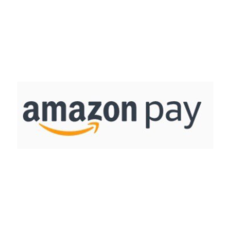 Amazon Payとは?使い方とメリット/デメリットも解説!
Amazon Payとは?使い方とメリット/デメリットも解説!Amazonほしい物リストの公開方法
Amazonのほしい物リストはTwitterやブログなどでも大々的に公開することができます。ですがAmazonのほしい物リストを公開したときに住所や本名バレを気にする方が多くいます。
Amazonのほしい物リストを公開するときの方法だけでなく注意点もしっかり把握してから公開しなければいけません。
ほしい物リストを公開したりシェアためには注意点を守ることで安全に公開したりシェアする手段があります。
リスト管理のシェアを選択して公開する手順
ほしい物リストを公開する手段として「リストの共有」を選択しましょう。
「リストの共有」をクリックした後に表示された「表示のみ」をクリックします。
共有方法にはいくつかの手段がありますが、TwitterなどのSNSでも知らせることができる手段として「リンクのコピー」をクリックします。
リンクがコピーされましたと表示されたら完了です。ほしい物リストを相手のSNSのDMやブログに貼りつけて送信すると公開が完了です。
知り合いにほしい物リストをシェアしてもらう
メールアドレスを知っている知り合いにほしい物リストでリスト管理したものをシェアしてもらう手段もあるので注意点と簡単な方法を紹介していきます。
ほしい物リストでリスト管理したものを招待メールを送っていきます。リンクをシェアして公開してもらう必要があるのでちょっとめんどくさいと感じもします。
ですがほしい物リストでリスト管理したものをシェアできるし公開したものが拡散させることもできます。
匿名で公開する場合の注意点
普段使っているAmazonのアカウントを使うときには注意点があって、トップ画面では自分の名前が表示されているはずです。
その場合だと公開されたりシェアされたほしい物リストでも自分の名前が表示されないようにして匿名で公開したいのであれば変更しなければいけない注意点があるので、アカウントの名前を変更する方法を紹介します。
Amazonアカウントの名前をニックネームへ変更
Amazonのトップ画面で「三本線マーク」をクリックして「アカウントサービス」をクリックしましょう。
アカウント設定の項目にある「ログインとセキュリティ」があるのでクリックしてください。
自分の名前の項目で右側に「編集」があるのでクリックしていきます。
名前が本名になっているならここを「ニックネーム」に変更して「変更内容を保存」のボタンをクリックします。
「お客様のアカウント情報が変更されました!」と表示されたら変更完了です。Amazonのトップ画面から「ニックネーム」に変更されていることを確認しておきましょう。
リスト管理で住所の最後を本名+様方へ変更
本名を変更してしまうと、発送業者が確認する手段がなくなってしまうと届けることができなくなってしまうので、住所入力欄の2段目に「本名+様方」に変更にしておくようにしてください。
第三者の出品の商品の発送同意書について
第三者が出品した商品の発送同意書のチェックしておかなければ、Amazonで購入が確定した機能としてメールが送られてきたときに、本名や住所がバレてしまうという注意点があります。
少し複雑なのですが、「第三者の出品の商品の発送同意書」はAmazon以外が出品者の場合、その出品者にあなたの個人情報を提供するということになる機能です。
出品者に名前や住所を伝えなければ発送することができないのですが、これを許可してしまうと出品者から贈り主に個人情報が通知されてしまう可能性があるという注意点もあるのです。
チェックの有無で、注文確定のメールは便利な機能なのですが名前や住所が記載されてしまうことが考えられます。
いずれにしても商品の出品者がAmazon以外の第三者だと住所がバレたり、商品の届け先がわからなかったという不具合が出るのが注意点としてあることを覚えておきましょう。
| チェック有無 | 出品者 | 結果 |
| 「第三者のチェック」 を入れたとき |
Amazon | 商品が贈れる 住所バレがない |
| Amazon以外の第三者 | 商品が贈れる 住所がバレてしまう |
|
| 「第三者のチェック」 を入れなかったとき |
Amazon | 商品が贈れる 住所バレしない |
| Amazon以外の第三者 | 商品が贈れない 住所はバレない |
Amazonほしい物リストを公開するメリット
ほしい物リストを公開するメリットはたくさんあります。例えばあなたが、結婚や出産などの数あるイベントでその時に必要な物や欲しい物があった場合にも、友人や知人、親兄弟や親戚など、ほしい物リストを公開してと良いでしょう。
本当に必要な欲しいものを贈ってもらえるというメリットがあります。子供や孫の誕生日、入学式・卒業式などもそうです。
ほしいものリストがあれば、送る側もプレゼントに悩むこともなくなるので、とても効率も良く選択できるので、お互いに助かるというメリットだらけです。
ほしい物だけ貰える点
ほしい物リストを公開しておくことで、あなたのほしいものリストを知っている人から何か貰えるときには、このリストの中から選んでくれる確率も上がります。
あなたのほしい物リストを知っていて、あえてほかの物を贈るということは激減すること間違いなしです。ですので、人からなにか貰えるときには、ほしい物だけ貰えることが増えるということになります。
絶対に使わないものを貰うというのも勿体ないので、ほしい物は、出来るだけ自分の意見として伝えることは賢明です。
Twitterや他のSNSなどを使っている人は、ファンやフォロワーに、ほしい物リストを公開していると、ほしい物を貰えることもあります。
あと注意しておきたいのは、ほしい物リストに優先順位をつけておくということです。優先順位をつけておくことで、贈る側もたくさんのほしい物リストの中から何を贈ればいいのか迷うことがなくなります。
Amazonのほしい物リストを公開することによって、ほしい物が相手に伝わるいいきっかけになって、ほしい物だけが貰えるというメリットはこんなにたくさんあります。
人にも贈りやすい点
ほしい物を選択して相手に贈れる機能というメリットがあります。相手が喜んでくれるものを選択して送ることができるので、的外れな贈り物をしてお互いに微妙な気分になることがありません。
お中元やお歳暮のような物々交換をするよりも、Amazonのほしい物リストから選択できるので便利な仕組みです。
Amazonほしい物リストから商品が消えた時の対処法
Amazonのほしい物リストにあったものを以前に購入したけど、また同じものが買いたいけど商品名がわからなくなってしまうことがあります。
カテゴリーから何度探しても出てこないし載っていなかったり、商品名で検索して買おうと思っても見つかりません。
Amazonのほしい物リストは購入するとリスト管理から消えてしまうのですが、ほしい物リストに購入したものを表示させることもできる便利な機能もあります。
理由
ほしい物リストに入れておいたものを購入したら、ほしい物リストから消えてしまう便利なのですが本当に消えてしまったわけではなく、購入済みの商品を再び選択してあげると表示させて確認することができます。
購入済みにソートすると所有数が1になり表示される便利な機能があります。ほしい物リストにデフォルトで表示されるのは未購入のリストのみになるからです。何度も買いたい商品なら、数量を変更して多くしておくと便利です。
対処手順
デフォルトのほしい物リストは、未購入のリストだけで構成されているので、購入した商品は希望が満たされた状態なので、優先して表示されないようになっています。絶対にリピートして購入したい商品は、数量を増やしておくと良いでしょう。
ソートから購入済みに商品を調べる便利な機能もありのですが、数量を増やしておくとほしい物リストからデフォルト設定でも消えてしまうことがなくなるので、定期的に購入しているものであれば数量を多めに設定しておきましょう。
合わせて読みたい!Amazonに関する記事一覧
 【2019年】「Amazon」の支払い方法と手数料を比較!コンビニ支払いは?
【2019年】「Amazon」の支払い方法と手数料を比較!コンビニ支払いは? 【Amazonカスタマーセンター】電話で問い合わせる方法!
【Amazonカスタマーセンター】電話で問い合わせる方法! 「Amazonマーケットプレイス」の仕組みと安全性をくわしく解説!
「Amazonマーケットプレイス」の仕組みと安全性をくわしく解説!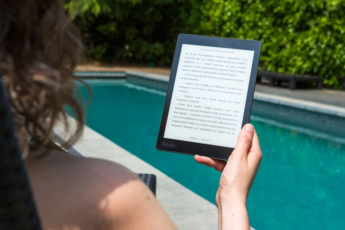 Amazonの「kindle unlimited」とは?レビューも紹介!
Amazonの「kindle unlimited」とは?レビューも紹介!








































